Propaganda
 Ao contrário do Windows, a instalação de software no Linux Introdução ao Linux e UbuntuVocê está interessado em mudar para o Linux... mas por onde você começa? O seu PC é compatível? Seus aplicativos favoritos funcionam? Aqui está tudo o que você precisa saber para começar a usar o Linux. consulte Mais informação tem potencial para ser um pouco mais complicado. A menos que o software escolhido já esteja na forma de pacote ou reside em um repositório Seu guia para repositórios Ubuntu e gerenciamento de pacotes consulte Mais informação e pode ser instalado com uma simples linha de texto, é provável que você precise compilar e instalar a partir de um arquivo .TAR.GZ ou .TAR.BZ2.
Ao contrário do Windows, a instalação de software no Linux Introdução ao Linux e UbuntuVocê está interessado em mudar para o Linux... mas por onde você começa? O seu PC é compatível? Seus aplicativos favoritos funcionam? Aqui está tudo o que você precisa saber para começar a usar o Linux. consulte Mais informação tem potencial para ser um pouco mais complicado. A menos que o software escolhido já esteja na forma de pacote ou reside em um repositório Seu guia para repositórios Ubuntu e gerenciamento de pacotes consulte Mais informação e pode ser instalado com uma simples linha de texto, é provável que você precise compilar e instalar a partir de um arquivo .TAR.GZ ou .TAR.BZ2.
Isso pode ser um pesadelo, mas se você seguir as regras, não deve ser. Se você tem um arquivo problemático que precisa ser instalado, o método a seguir cria um pacote, instale o referido pacote e forneça uma boa maneira limpa de remover o software posteriormente através do seu pacote Gerente. Linhas de comando na respiração profunda e pronta, por favor ...
Tarballs Of Steel
Um arquivo .TAR.GZ / BZ2 é um tarball compactado (a extensão não compactada é .TAR) que contém o código-fonte bruto do aplicativo escolhido. A instalação requer que esses arquivos sejam compilados, processados e vinculados de uma maneira que o Ubuntu possa executar o programa.
O formato tarball foi padronizado em 1988 (e novamente em 2001) e continua sendo amplamente utilizado no Linux e no Windows para a distribuição de software. Originalmente, os tarballs foram projetados para facilitar a backup de dados O melhor software de backup gratuito para o seu PC consulte Mais informação em dispositivos de fita, não que você esteja fazendo isso.
Se você não usou a linha de comando do Linux antes de não precisar se preocupar, os comandos são diretos e coerentes.
Preparando seu sistema
Você precisará instalar um pacote chamado essencial para criar o pacote da fonte e checkinstall para adicioná-lo ao seu gerenciador de pacotes para facilitar a remoção. Isso pode ser feito rapidamente através do console, basta abrir o Terminal (Formulários, Acessórios, terminal) e digite:
sudo apt-get install instalação essencial checkinstall
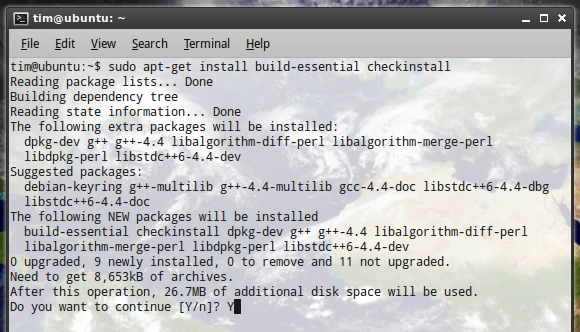
Reserve um tempo para o download e a instalação e, uma vez concluído, você também poderá instalar o software de gerenciamento de versões para atualizações, embora sempre possa fazer isso mais tarde. De qualquer forma, esses três farão o truque:
sudo apt-get install subversão git-core mercurial
Em seguida, você deseja que um diretório comum seja usado ao criar esses pacotes. Tecnicamente, você pode colocar isso em qualquer lugar, desde que seja gravável. A documentação oficial do Ubuntu recomenda
/usr/local/src
então vamos ficar com isso:
sudo chown $ USER / usr / local / src
Em seguida, verifique se é gravável:
sudo chmod u + rwx / usr / local / src
Por fim, também instalaremos arquivo apt, que é usado para resolver qualquer problema de dependência encontrado:
sudo apt-get instala o arquivo apt
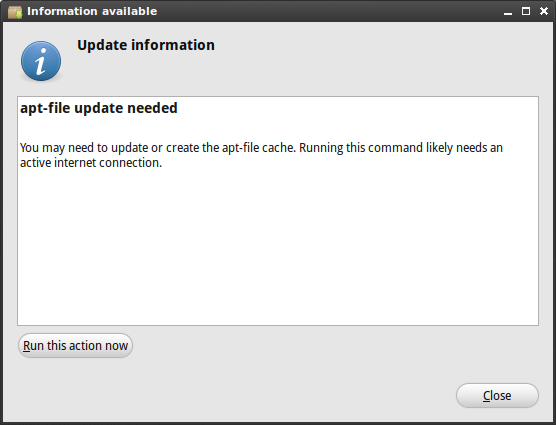
Você provavelmente receberá um pop-up informando que precisa atualizar o arquivo apt, se não executar o seguinte comando e deixá-lo terminar:
atualização do arquivo apt do sudo
Depois de fazer isso, você nunca precisará fazê-lo novamente, pois seu sistema estará preparado para quaisquer tarballs que você jogar nele.
Extrair e configurar
Supondo que você já baixou um arquivo .TAR.GZ misterioso, primeiro será necessário movê-lo para a pasta de criação designada (usei
/usr/local/src
). Você pode fazer isso com o seu navegador de arquivos normal Nautilus Elementary simplifica a navegação de arquivos no Linux consulte Mais informação e, uma vez feito, abra um novo terminal.

Mude para a pasta de compilação digitando:
cd / usr / local / src
Em seguida, extraia o arquivo morto. Para .TAR.GZ tipo de arquivos:
tar -xzvf.tar.gz
E para .TAR.BZ2 tipo de arquivos:
tar -xjvf.tar.bz2

Se tudo der certo, você verá uma longa lista de arquivos extraídos, como na captura de tela acima. Não feche o terminal ainda, não terminamos.
É neste momento que eu impulso navegue até a pasta que seu arquivo acabou de criar (com o navegador de arquivos normal) e abra README ou INSTALL, caso os arquivos existam. Se o seu software em particular exigir um método diferente daquele em que estou prestes a entrar, esse arquivo será pressionado. Você pode salvar um muitos de aborrecimento, fazendo isso.
Você também poderá escolher diferentes opções de instalação, dependendo do software, e o INSTALL ou README estipulará quais são. Os arquivos podem não ter extensão, mas são texto simples e devem ser abertos no Gedit ou em qualquer editor de texto que você escolher.
Como regra geral, os seguintes comandos instalam o software com o método de instalação padrão.
Seu tarball será extraído para uma pasta com o mesmo nome que o arquivo, então mude para esta pasta com o comando cd que você usou anteriormente, da seguinte forma:
cd / usr / local / src /

Substituir
./configure
Nota: Se o seu software não tiver um arquivo de configuração, tente saltar diretamente para o Construir e instalar seção deste artigo, embora consulte a documentação INSTALL ou README primeiro.
Se você receber uma mensagem de erro relacionada ao autoconf, precisará instalá-lo digitando:
sudo apt-get install autoconf
Então corra
./configure
novamente.

Este comando verificará se você possui todos os pacotes instalados necessários para usar o seu software. Você pode usar o apt-file que você instalou anteriormente para preencher os espaços em branco.
Se você receber um erro (algo como
configure: error: Requisitos da biblioteca... não conheceu
) procure o arquivo não encontrado acima da mensagem de erro e use a pesquisa de arquivos apt digitando:
pesquisa de arquivo apt.
Isso informará em qual pacote está o arquivo que você precisa, para que você possa baixá-lo usando:
Instalação do sudo apt-get
Isso nem sempre acontece necessariamente, mas é muito útil se você não tiver as dependências necessárias.
Quando você estiver satisfeito com os pacotes (se necessário), execute o
./configure
comando novamente.

Se tudo correu bem, você verá
config.status: criando Makefile
- parabéns, você está quase chegando! Muitas pessoas desistem antes de chegarem a esse ponto, mas você é melhor que isso.
Construir e instalar
No mesmo tipo de janela Terminal:
faço
Sente-se, tome um café e respire por um segundo. Dependendo do tamanho da sua instalação, isso pode demorar um pouco.

Agora você pode instalar o programa com o seguinte comando:
sudo checkinstall
Siga as instruções na tela, adicione uma descrição para o seu software e pressione Entrar nesta tela:

Se tudo correu bem, você verá Instalação bem sucedida. Dê um tapinha nas costas. Você fez bem.

Seu software agora deve estar instalado para
/usr/local/bin
e você poderá executá-lo a partir daí sem problemas.
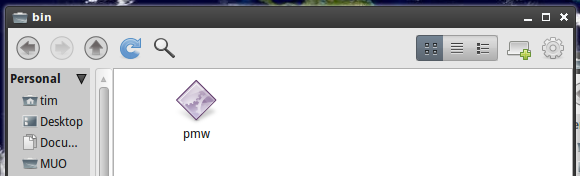
Você fez isso todo o caminho? Não é mais fácil esperar por um pacote ou obtê-lo dos repositórios? Talvez você tenha achado... fácil? Deixe-nos saber nos comentários.
Tim é um escritor freelancer que vive em Melbourne, na Austrália. Você pode segui-lo no Twitter.
